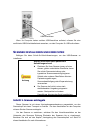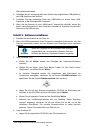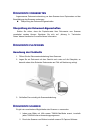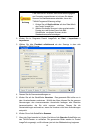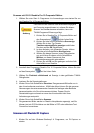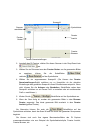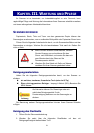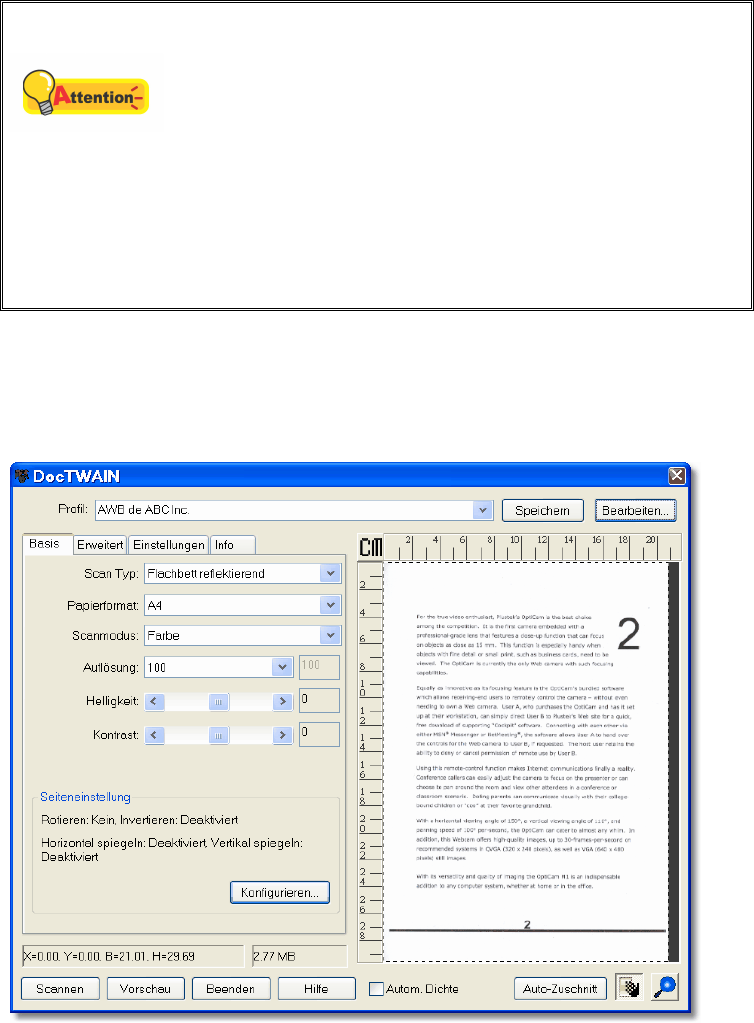
Achtung
Falls mehr als ein Scanner oder Bildverarbeitungsgerät
am Computer angeschlossen ist, müssen Sie diesen
Scanner als Standardscanner einstellen, bevor die
TWAIN-Programm-Erfassung erfolgt.
1. Klicken Sie auf Quelle wählen auf dem Datei-Menü
des Presto! ImageFolio.
2. Wählen Sie diesen Scanner in dem erscheinenden
Fenster aus und klicken Sie auf die OK-
Schaltfläche, um diesen Scanner als die
Standardscanquelle festzulegen.
2. Klicken Sie im Programm Presto! ImageFolio auf Datei > Importieren >
Importieren.
3. Wählen Sie bitte Flachbett reflektierend als den Scantyp in dem sich
öffnenden TWAIN-Fenster.
4. Passen Sie die Scannereinstellungen an.
5. Klicken Sie auf die Schaltfläche Vorschau. Das gescannte Bild sollte nun in
dem Vorschaufenster erscheinen. Mithilfe der Maus können Sie die genauen
Abmessungen des einzuscannenden Ausschnitts festlegen oder Bereiche
herausschneiden, die Sie nicht scannen möchten. Passen Sie die
Scaneinstellungen nochmals an, wenn die Vorschau nicht Ihren Anforderungen
entspricht.
6. Klicken Sie auf die Schaltfläche Scannen.
7. Wenn der Scan beendet ist, klicken Sie bitte auf die Beenden Schaltfläche um
das TWAIN-Fenster zu schließen. Die gescannten Bilder werden im Presto!
ImageFolio angezeigt, und Sie können jetzt mit den Bildbearbeitung beginnen.
16